Gegevens groeperen of groepering opheffen in een draaitabel
Door gegevens in een draaitabel te groeperen, kunt u een subset weergeven met de gegevens die u wilt analyseren. Stel dat u een onoverzichtelijke lijst met datum- en tijdvelden in de draaitabel wilt groeperen in kwartalen en maanden

-
Klik in de draaitabel met de rechtermuisknop op een waarde en selecteer Groep.
-
Selecteer in het vak Groeperen de vakjes Beginnen bij en Eindigen bij en bewerk zo nodig de waarden.
-
Selecteer een periode onder Op. Voer voor numerieke velden een getal voor dat interval voor elke groep in.
-
Selecteer OK.
-
Houd Ctrl ingedrukt en selecteer twee of meer waarden.
-
Klik met de rechtermuisknop en selecteer Groeperen.
Met tijdgroepering worden relaties tussen tijdgerelateerde velden automatisch gedetecteerd en gegroepeerd wanneer u rijen of tijdvelden aan draaitabellen toevoegt. Na het groeperen kunt u de groep naar de draaitabel slepen en beginnen met de analyse.
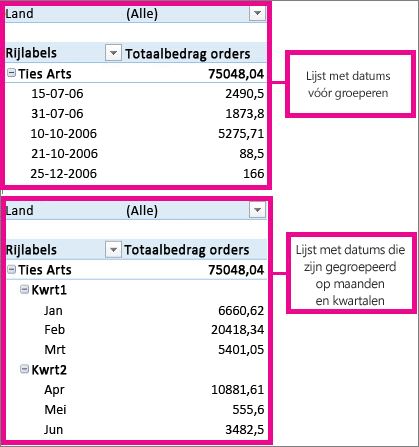
-
Selecteer de groep.
-
Selecteer Analyseren > Veldinstellingen. Klik op het tabblad Analyseren van draaitabel onder Actief veld op Veldinstellingen.
-
Wijzig Aangepaste naam in een naam naar keuze en selecteer OK.
-
Klik met de rechtermuisknop op een item in de groep.
-
Selecteer Groep opheffen.
-
Klik in de draaitabel met de rechtermuisknop op een waarde en selecteer Groep.
-
Selecteer in het vak Groeperen de vakjes Beginnen bij en Eindigen bij en bewerk zo nodig de waarden.
-
Selecteer een periode onder Op. Voer voor numerieke velden een getal voor dat interval voor elke groep in.
-
Selecteer OK.
-
Houd Ctrl ingedrukt en selecteer twee of meer waarden.
-
Klik met de rechtermuisknop en selecteer Groeperen.
Met tijdgroepering worden relaties tussen tijdgerelateerde velden automatisch gedetecteerd en gegroepeerd wanneer u rijen of tijdvelden aan draaitabellen toevoegt. Na het groeperen kunt u de groep naar de draaitabel slepen en beginnen met de analyse.
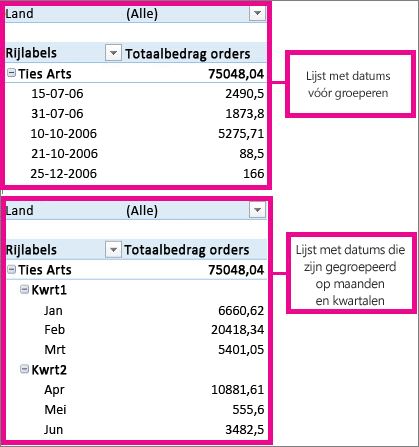
-
Selecteer de groep.
-
Selecteer Analyseren > Veldinstellingen. Klik op het tabblad Analyseren van draaitabel onder Actief veld op Veldinstellingen.
-
Wijzig Aangepaste naam in een naam naar keuze en selecteer OK.
-
Klik met de rechtermuisknop op een item in de groep.
-
Selecteer Groep opheffen.
Meer hulp nodig?
U kunt altijd uw vraag stellen aan een expert in de Excel Tech Community of ondersteuning vragen in de Communities.










